Instrucciones de eliminación del troyano de acceso remoto SuperBear
TroyanoConocido también como: Troyano de acceso remoto "SuperBear"
Obtenga un escaneo gratuito y verifique si su computadora está infectada.
ELIMÍNELO AHORAPara usar el producto con todas las funciones, debe comprar una licencia para Combo Cleaner. 7 días de prueba gratuita limitada disponible. Combo Cleaner es propiedad y está operado por RCS LT, la empresa matriz de PCRisk.
¿Qué tipo de malware es SuperBear?
SuperBear es el nombre de un troyano de acceso remoto (RAT). Los programas de esta categoría actúan permitiendo el acceso y control remotos de dispositivos.
Los RAT pueden ser muy versátiles; sin embargo, las investigaciones muestran que SuperBear es un malware dirigido. Asimismo, este troyano se ha utilizado en ataques fuertemente dirigidos, es decir, correos electrónicos spam que provocan a las víctimas con información increíblemente relevante. Hay razones para creer que SuperBear se utiliza para atacar a organizaciones de la sociedad civil.
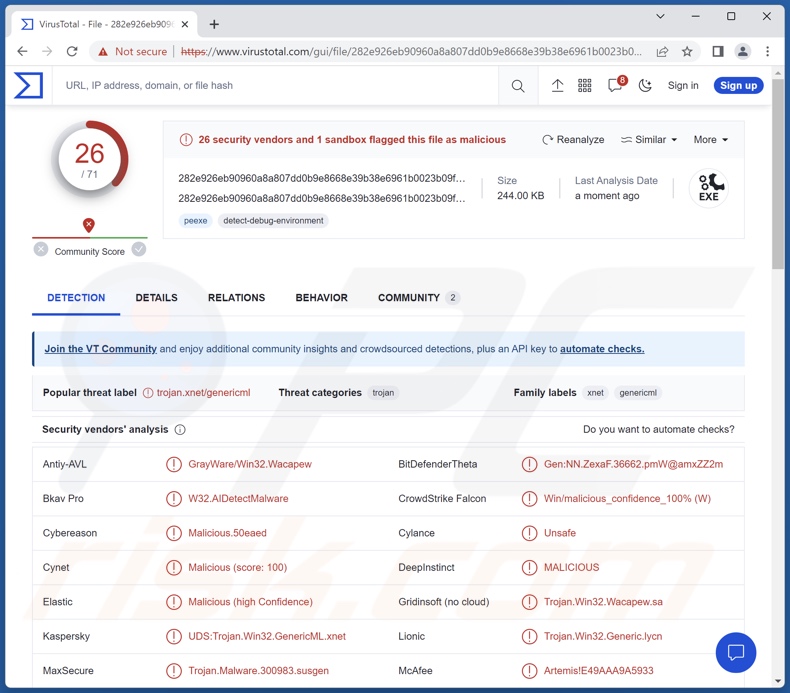
Resumen del malware SuperBear
El conocido ataque SuperBear comenzaba con un archivo adjunto virulento distribuido por spam: un documento en formato LNK. Una vez abierto, a la víctima se le presentaba un documento real de Microsoft Word (DOCX), mientras se ejecutaba en segundo plano un comando PowerShell malicioso, desencadenando así la cadena de infección.
Cabe destacar que esta infección descargaba las cargas útiles necesarias desde un sitio web legítimo de WordPress que los atacantes habían comprometido.
Tras una infiltración exitosa, las operaciones de SuperBear se centran en el reconocimiento. Este RAT puede filtrar datos relacionados con los procesos y el sistema infectado. También puede recibir y ejecutar comandos Shell.
Además, SuperBear puede descargar e iniciar una DLL (Dynamic Link Library) maliciosa. Dado que este malware puede infiltrar contenido en los dispositivos, podría obtener funcionalidades adicionales/diferentes a través de la descarga/instalación de varios componentes y programas maliciosos.
Normalmente, el software capaz de causar infecciones en cadena tiende a operar dentro de ciertas limitaciones, es decir, sólo instala programas o tipos de malware específicos. Sin embargo, no es improbable que las posibles iteraciones futuras de SuperBear puedan ampliar o cambiar el alcance de esta capacidad. Esto es cierto en general; los desarrolladores de malware suelen mejorar su software y sus metodologías, por lo que las campañas posteriores pueden diferir.
En resumen, la presencia de malware de alto riesgo como SuperBear en los dispositivos puede provocar graves problemas de privacidad, pérdidas económicas y robos de identidad. Cabe mencionar que los ataques de malware aprovechados contra entidades de alta sensibilidad se asocian a amenazas de mayor calado.
| Nombre | Troyano de acceso remoto "SuperBear" |
| Tipo de amenaza | Troyano, troyano de acceso remoto (RAT), spyware. |
| Nombres de detección | Kaspersky (UDS:Trojan.Win32.GenericML.xnet), Lionic (Trojan.Win32.Generic.lycn), McAfee (Artemis!E49AAA9A5933), Microsoft (Trojan:Win32/Wacatac.B!ml), Symantec (ML.Attribute.HighConfidence), Lista completa de detecciones (VirusTotal) |
| Síntomas | Los troyanos están diseñados para infiltrarse sigilosamente en el ordenador de la víctima y permanecer ocultos, por lo que no hay síntomas particulares claramente visibles en una máquina infectada. |
| Métodos de distribución | Adjuntos de correo electrónico infectados, anuncios maliciosos en línea, ingeniería social, "cracks" de software. |
| Daños | Robo de contraseñas e información bancaria, suplantación de identidad, incorporación del ordenador de la víctima a una botnet. |
| Eliminación de Malware |
Para eliminar posibles infecciones de malware, escanee su computadora con un software antivirus legítimo. Nuestros investigadores de seguridad recomiendan usar Combo Cleaner. Descargue Combo Cleaner para WindowsEl detector gratuito verifica si su equipo está infectado. Para usar el producto con todas las funciones, debe comprar una licencia para Combo Cleaner. 7 días de prueba gratuita limitada disponible. Combo Cleaner es propiedad y está operado por RCS LT, la empresa matriz de PCRisk. |
Ejemplos de troyanos de acceso remoto
Hemos analizado numerosas muestras de malware; QuiteRAT, JanelaRAT y Pathfinder son sólo algunos ejemplos de troyanos de acceso remoto.
Los programas maliciosos pueden tener fines muy limitados o una amplia gama de funciones dañinas. Sin embargo, independientemente de cómo opere el software malicioso, su presencia en un sistema amenaza la integridad del dispositivo y la seguridad del usuario. Por lo tanto, todas las amenazas deben eliminarse inmediatamente tras su detección.
¿Cómo se infiltró SuperBear en mi ordenador?
Se ha observado el uso de SuperBear en un ataque muy dirigido contra un periodista. Habían recibido un correo electrónico de un supuesto activista que afirmaba estar en contacto con un miembro de una organización existente. Una vez abierto el adjunto malicioso, el documento señuelo se relacionaba con la organización.
No está claro si otras campañas de SuperBear seguirán utilizando el correo spam dirigido o recurrirán a otros métodos de distribución.
El phishing y la ingeniería social se utilizan ampliamente en la proliferación de programas maliciosos. El software malicioso suele camuflarse o incluirse en archivos de programa o multimedia normales. Pueden ser ejecutables (.exe, .run, etc.), archivos comprimidos (RAR, ZIP, etc.), documentos (Microsoft Office, Microsoft OneNote, PDF, etc.), JavaScript, etc.
Los programas maliciosos se propagan principalmente a través de archivos adjuntos o enlaces maliciosos en el correo basura (p. ej., correos electrónicos, mensajes de texto, SMS, etc.), estafas en línea, descargas "drive-by" (sigilosas o engañosas), publicidad maliciosa, canales de descarga poco fiables (p. ej., sitios web gratuitos y de terceros, redes de intercambio P2P, etc.), herramientas ilegales de activación de software ("cracking") y actualizaciones falsas.
Además, algunos programas maliciosos pueden autoproliferarse a través de redes locales y dispositivos de almacenamiento extraíbles (por ejemplo, discos duros externos, memorias USB, etc.).
¿Cómo evitar la instalación de programas maliciosos?
Recomendamos encarecidamente tener cuidado con los correos electrónicos entrantes y otros mensajes. No se deben abrir los archivos adjuntos o enlaces que se encuentren en correos sospechosos/irrelevantes, ya que pueden ser infecciosos. Recomendamos utilizar versiones de Microsoft Office posteriores a 2010, ya que disponen del modo "Vista protegida" que impide la ejecución automática de macrocomandos.
Además, aconsejamos tener precaución al navegar, ya que los contenidos falsos y peligrosos en línea suelen parecer auténticos e inofensivos.
Otra recomendación es descargar sólo de canales oficiales y verificados. Además, todos los programas deben activarse y actualizarse utilizando funciones/herramientas legítimas, ya que los obtenidos de terceros pueden contener malware.
Hay que insistir en la importancia de tener instalado y actualizado un antivirus fiable. El software de seguridad debe utilizarse para realizar análisis periódicos del sistema y eliminar las amenazas. Si cree que su ordenador ya está infectado, le recomendamos que ejecute un análisis con Combo Cleaner Antivirus para Windows para eliminar automáticamente el malware infiltrado.
Eliminación automática instantánea de malware:
La eliminación manual de amenazas puede ser un proceso largo y complicado que requiere conocimientos informáticos avanzados. Combo Cleaner es una herramienta profesional para eliminar malware de forma automática, que está recomendado para eliminar malware. Descárguelo haciendo clic en el siguiente botón:
DESCARGAR Combo CleanerSi decide descargar este programa, quiere decir que usted está conforme con nuestra Política de privacidad y Condiciones de uso. Para usar el producto con todas las funciones, debe comprar una licencia para Combo Cleaner. 7 días de prueba gratuita limitada disponible. Combo Cleaner es propiedad y está operado por RCS LT, la empresa matriz de PCRisk.
Menú de acceso rápido:
- ¿Qué es SuperBear?
- PASO 1. Eliminación manual del malware SuperBear.
- PASO 2. Comprobar si su ordenador está libre de malware.
¿Cómo eliminar malware manualmente?
La eliminación manual de malware es una tarea complicada - normalmente es mejor dejar que los programas antivirus o anti-malware lo hagan automáticamente. Para eliminar este malware recomendamos utilizar Combo Cleaner Antivirus para Windows.
Si desea eliminar el malware manualmente, el primer paso es identificar el nombre del malware que está intentando eliminar. He aquí un ejemplo de un programa sospechoso ejecutándose en el ordenador de un usuario:

Si ha comprobado la lista de programas que se ejecutan en su ordenador, por ejemplo, utilizando el administrador de tareas, y ha identificado un programa que parece sospechoso, debe continuar con estos pasos:
 Descargar un programa llamado Autoruns. Este programa muestra las aplicaciones de inicio automático, el Registro y las ubicaciones del sistema de archivos:
Descargar un programa llamado Autoruns. Este programa muestra las aplicaciones de inicio automático, el Registro y las ubicaciones del sistema de archivos:

 Reiniciar su ordenador en Modo Seguro:
Reiniciar su ordenador en Modo Seguro:
Usuarios de Windows XP y Windows 7: Inicie su ordenador en Modo Seguro. Haga clic en Inicio, en Apagar, en Reiniciar y en Aceptar. Durante el proceso de inicio del ordenador, pulse la tecla F8 del teclado varias veces hasta que aparezca el menú de opciones avanzadas de Windows y, a continuación, seleccione Modo seguro con funciones de red en la lista.

Vídeo que demuestra cómo iniciar Windows 7 en "Modo seguro con funciones de red":
Usuarios de Windows 8: Iniciar Windows 8 en Modo seguro con funciones de red - Vaya a la pantalla de inicio de Windows 8, escriba Avanzado, en los resultados de la búsqueda seleccione Configuración. Haga clic en Opciones avanzadas de inicio, en la ventana abierta "Configuración general del PC", seleccione Inicio avanzado.
Haga clic en el botón "Reiniciar ahora". Su ordenador se reiniciará en el menú "Opciones avanzadas de inicio". Haga clic en el botón "Solucionar problemas" y, a continuación, en el botón "Opciones avanzadas". En la pantalla de opciones avanzadas, haga clic en "Configuración de inicio".
Haga clic en el botón "Reiniciar". Su PC se reiniciará en la pantalla de Configuración de inicio. Pulse F5 para arrancar en Modo seguro con funciones de red.

Vídeo que demuestra cómo iniciar Windows 8 en "Modo seguro con funciones de red":
Usuarios de Windows 10: Haga clic en el logotipo de Windows y seleccione el icono de encendido. En el menú que se abre, haga clic en "Reiniciar" mientras mantiene pulsada la tecla "Mayús" del teclado. En la ventana "Elegir una opción", haga clic en "Solucionar problemas" y, a continuación, seleccione "Opciones avanzadas".
En el menú de opciones avanzadas seleccione "Configuración de inicio" y haga clic en el botón "Reiniciar". En la siguiente ventana pulse la tecla "F5" de su teclado. Esto reiniciará su sistema operativo en modo seguro con funciones de red.

Vídeo que demuestra cómo iniciar Windows 10 en "Modo seguro con funciones de red":
 Extraer el archivo descargado y ejecutar el archivo Autoruns.exe.
Extraer el archivo descargado y ejecutar el archivo Autoruns.exe.

 En la aplicación Autoruns, haga clic en "Opciones" en la parte superior y desmarque las opciones "Ocultar ubicaciones vacías" y "Ocultar entradas de Windows". Después de este procedimiento, haga clic en el icono "Actualizar".
En la aplicación Autoruns, haga clic en "Opciones" en la parte superior y desmarque las opciones "Ocultar ubicaciones vacías" y "Ocultar entradas de Windows". Después de este procedimiento, haga clic en el icono "Actualizar".

 Revisar la lista proporcionada por la aplicación Autoruns y localizar el archivo de malware que desea eliminar.
Revisar la lista proporcionada por la aplicación Autoruns y localizar el archivo de malware que desea eliminar.
Anote su ruta completa y su nombre. Tenga en cuenta que algunos programas maliciosos ocultan nombres de procesos bajo nombres de procesos legítimos de Windows. En esta fase, es muy importante evitar eliminar archivos del sistema. Una vez localizado el programa sospechoso que desea eliminar, haga clic con el botón derecho del ratón sobre su nombre y seleccione "Eliminar".

Tras eliminar el malware a través de la aplicación Autoruns (esto garantiza que el malware no se ejecute automáticamente en el siguiente inicio del sistema), debe buscar el nombre del malware en su ordenador. Asegúrese de activar los archivos y carpetas ocultos antes de continuar. Si encuentra el nombre de archivo del malware, asegúrese de eliminarlo.

Reinicie el ordenador en modo normal. Al seguir estos pasos se debería eliminar el malware de su ordenador. Tenga en cuenta que la eliminación manual de amenazas requiere conocimientos informáticos avanzados. Si no dispone de estos conocimientos, deje la eliminación de malware en manos de programas antivirus y antimalware.
Es posible que estos pasos no funcionen con infecciones avanzadas de malware. Como siempre, es mejor prevenir la infección que intentar eliminar el malware más tarde. Para mantener el ordenador seguro, instale las últimas actualizaciones del sistema operativo y utilice software antivirus. Para asegurarse de que su ordenador está libre de infecciones de malware, le recomendamos que lo analice con Combo Cleaner Antivirus para Windows.
Preguntas frecuentes (FAQ)
Mi ordenador está infectado con el malware SuperBear, ¿debo formatear mi dispositivo de almacenamiento para deshacerme de él?
La eliminación del malware rara vez requiere formateo.
¿Cuáles son los principales problemas que puede causar el malware SuperBear?
Las amenazas asociadas a una infección dependen de las capacidades del programa y del modus operandi de los ciberdelincuentes. SuperBear es un RAT, un tipo de malware diseñado para permitir el acceso/control remoto de máquinas. Por lo general, las infecciones de tipo RAT pueden provocar graves problemas de privacidad, pérdidas económicas y robo de identidad. Sin embargo, SuperBear se ha utilizado en ataques selectivos, y las infecciones dirigidas contra entidades altamente sensibles plantean mayores amenazas.
¿Cuál es el objetivo del malware SuperBear?
La mayoría de los ataques de malware están motivados por el ánimo de lucro. Sin embargo, los ciberdelincuentes también pueden utilizar software malicioso para divertirse, llevar a cabo venganzas personales, interrumpir procesos (por ejemplo, sitios web, servicios, empresas, etc.) e incluso lanzar ataques con motivaciones políticas/geopolíticas.
¿Cómo se infiltró el malware SuperBear en mi ordenador?
Se ha observado la proliferación de SuperBear a través de correo spam increíblemente selectivo. Sin embargo, este programa podría distribuirse utilizando otras técnicas.
Los métodos de distribución más utilizados incluyen: correos/mensajes spam, descargas drive-by, canales de descarga dudosos (por ejemplo, sitios de alojamiento de archivos gratuitos y freeware, redes de intercambio P2P, etc.), herramientas ilegales de activación de programas ("cracks"), actualizaciones falsas, estafas en línea y publicidad maliciosa. Además, algunos programas maliciosos pueden propagarse por sí mismos a través de redes locales y dispositivos de almacenamiento extraíbles.
¿Me protegerá Combo Cleaner del malware?
Sí, Combo Cleaner es capaz de detectar y eliminar prácticamente todas las infecciones de malware conocidas. Cabe destacar que realizar un análisis completo del sistema es esencial, ya que los programas maliciosos sofisticados suelen esconderse en las profundidades de los sistemas.
Compartir:

Tomas Meskauskas
Investigador experto en seguridad, analista profesional de malware
Me apasiona todo lo relacionado con seguridad informática y tecnología. Me avala una experiencia de más de 10 años trabajando para varias empresas de reparación de problemas técnicos y seguridad on-line. Como editor y autor de PCrisk, llevo trabajando desde 2010. Sígueme en Twitter y LinkedIn para no perderte nada sobre las últimas amenazas de seguridad en internet.
El portal de seguridad PCrisk es ofrecido por la empresa RCS LT.
Investigadores de seguridad han unido fuerzas para ayudar a educar a los usuarios de ordenadores sobre las últimas amenazas de seguridad en línea. Más información sobre la empresa RCS LT.
Nuestras guías de desinfección de software malicioso son gratuitas. No obstante, si desea colaborar, puede realizar una donación.
DonarEl portal de seguridad PCrisk es ofrecido por la empresa RCS LT.
Investigadores de seguridad han unido fuerzas para ayudar a educar a los usuarios de ordenadores sobre las últimas amenazas de seguridad en línea. Más información sobre la empresa RCS LT.
Nuestras guías de desinfección de software malicioso son gratuitas. No obstante, si desea colaborar, puede realizar una donación.
Donar
▼ Mostrar discusión